
php エディター Apple が、Win10 ホーム バージョン コンピューターへのリモート アクセスをセットアップする方法を教えます。日常的な使用では、リモート アクセスを通じて自宅のコンピューターを制御する必要があることがよくありますが、win10 Home Edition はデフォルトでリモート アクセスをサポートしていません。ただし、いくつかの簡単な設定を行うだけで、リモート アクセス機能を簡単に実装できます。では、段階的に設定していきましょう!
1. win R を押して「sysdm.cpl」と入力します
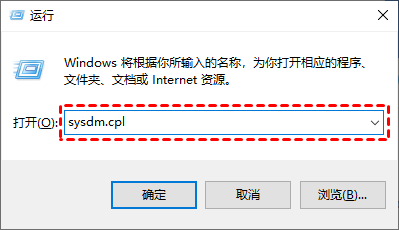
2 「リモート」をクリックし、「このコンピュータへのリモート接続を許可する」にチェックを入れます。
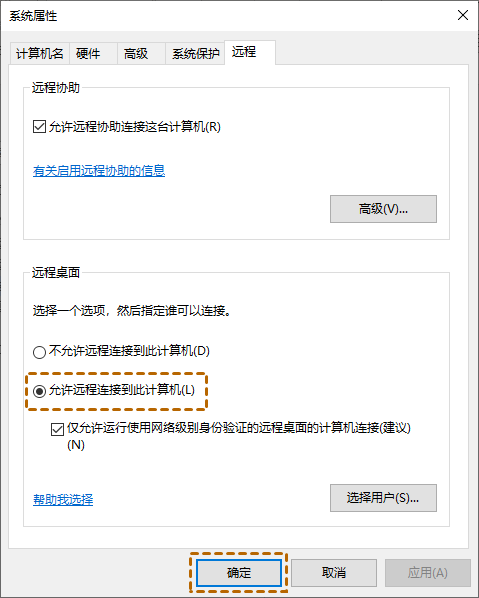
3.「リモート デスクトップ接続」を検索して開きます
4 . リモート接続するリモート コンピュータの IP アドレスを入力します。
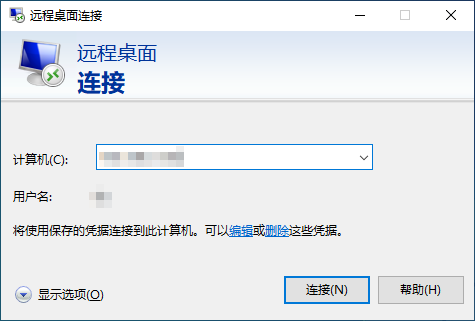
以上がWindows 10 Home Edition コンピューターへのリモート アクセスをセットアップする方法の詳細内容です。詳細については、PHP 中国語 Web サイトの他の関連記事を参照してください。